u盘格式转化
在数字化时代,U盘作为一种便携式存储设备,被广泛应用于数据传输和存储。然而,由于不同操作系统对U盘格式的要求不同,有时会导致无法正常使用的问题。针对这一情况,php小编草莓为大家介绍了U盘格式转化的方法,帮助您快速解决格式不兼容的困扰,让U盘在各种设备上都能正常使用。
 一、u盘如何格式化
一、u盘如何格式化在进行格式化之前,先了解一下u盘格式化的含义。u盘格式化指的是将存储设备中的数据清空,包括删除所有文件,重新整理磁盘结构,但并不影响其再次使用。接下来,我们来探讨一下u盘格式化的不同方法和步骤。
教程一:右键格式化u盘
将U盘连接至电脑,打开U盘窗口并选中其位置。右键点击选中位置,选择“格式化”选项以执行格式化操作。
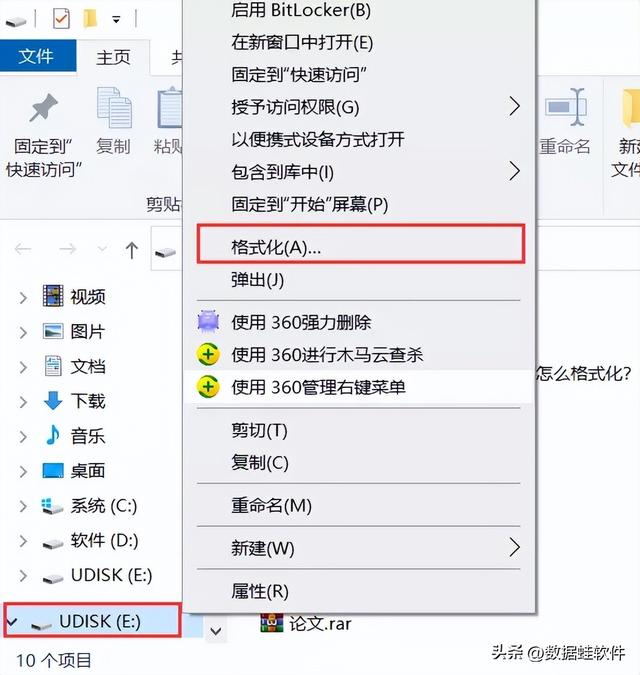
教程二:通过“cmd”格式化u盘
通常,大多数U盘都使用FAT32格式,如果需要将其转换为NTFS格式,可以通过以下步骤进行。首先,使用快捷键“Win+R”打开运行窗口,输入“cmd.exe”并打开命令提示符窗口。接下来,在命令提示符窗口中输入命令“convert L: /fs:ntfs /nosecurity /x”,然后按下回车键来执行转换操作。最后,在弹出的提示框中选择“确定”以完成转换过程。这样就可以将U盘格式从FAT32转换为NTFS,以满足特定需求或提高性能。确保在执行转换操作之前备份U盘中的重要数据,以防意外情况发生。
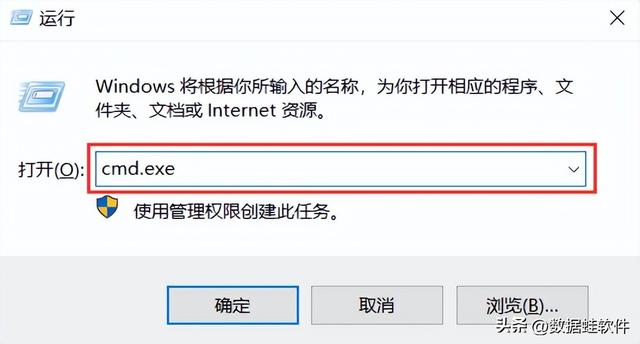
教程三:电脑磁盘的修复工具格式化u盘
确保u盘与电脑连接,点击电脑桌面的“此电脑”。右键u盘磁盘,在弹出的窗口点击“属性”,选择“工具”里面的“检查”进行查错,待“查错”完成后再进行u盘格式化。
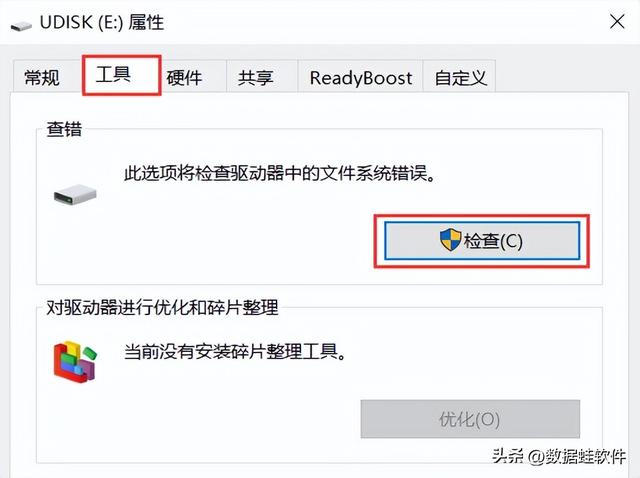
教程四:创建并格式化硬盘分区
将u盘插入电脑,打开电脑“设置”里面的“控制面板”,选择“系统和安全”,再点击“创建并格式化硬盘分区”。在弹出的页面,右键u盘所在的磁盘,在弹出的窗口点击“格式化”。系统格式化后会出现各种警告提示,确认无误后点击“是”,电脑系统就会开始格式化。
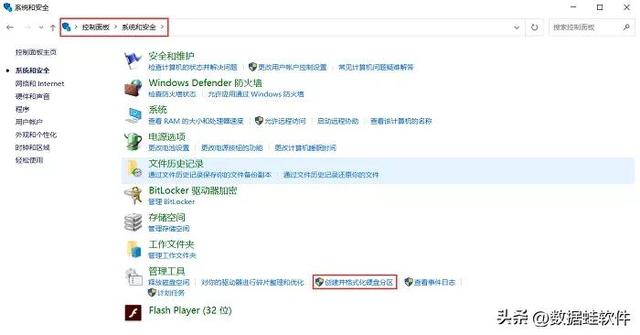
u盘无法格式化,怎么给u盘格式化?上面的教程基本能满足你要格式化u盘的要求。但是,u盘格式化之后不慎丢失数据,或者在没有备份的情况下对数据进行删除,对于这些情况,你可以通过数据蛙数据恢复专家来进行恢复文件。
数据蛙数据恢复专家:https://www.shujuwa.net/shujuhuifu/
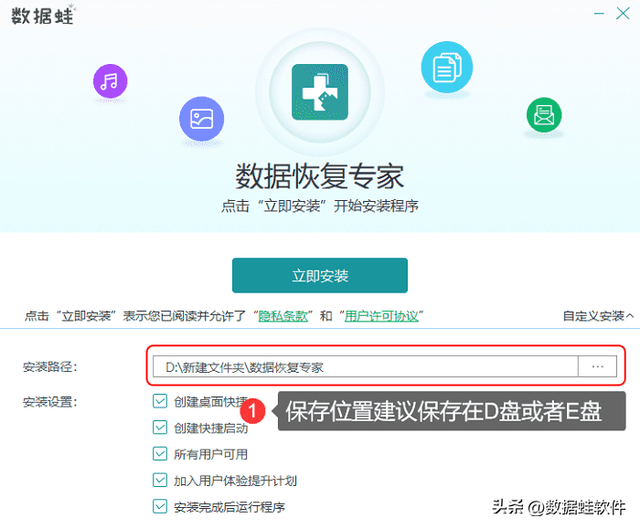
具体操作步骤:
步骤1:将u盘与电脑连接,下载并安装软件。打开软件界面,选择所有文件类型,再选择移动驱动器里面的u盘。两者都选择好后,开始“扫描”。根据存储文件的大小,扫描时间有所不同,需要等待一下。
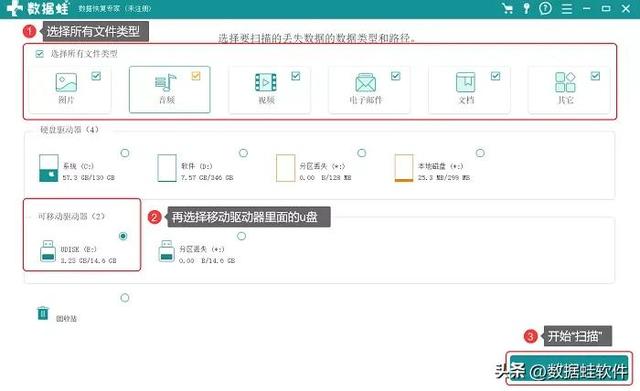
步骤2:查看文件类型并选择要恢复的文件。文件的查看可以在筛选框里面指定文件名搜索,或者在页面左侧点击查看文件。你还可以鼠标右键悬放在某一文件上方进行预览,就能看到它的详细信息。确认信息无误,点击“恢复”就可以了。
备注:快速扫描无法找到要恢复的u盘文件,就通过上方的“深度扫描”模式来扫描更多。
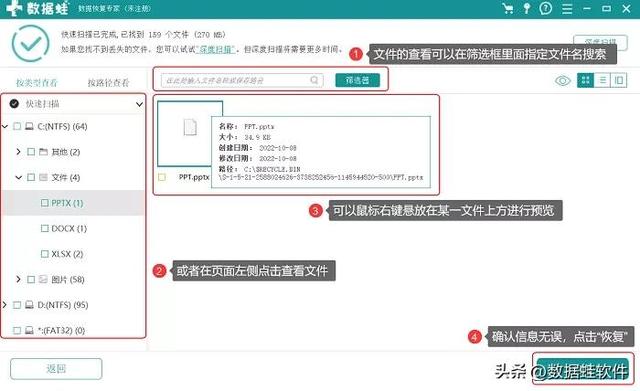
最后,该软件提供免费扫描、预览服务,你可以对文件进行预览确认无误后,再进行付费。如果你在使用软件恢复数据的过程中有什么疑问,欢迎在文章下方留言或者私信我们哦!u盘怎么格式化?相信你看了上方的详细教程已经有所收获,有需要的小伙伴赶紧实操起来吧!
往期推荐:
文件损坏打不开怎么办?excel文件修复,看看这些解决办法
怎样恢复删除的视频?这三种方法真的很管用
以上是u盘格式转化的详细内容。更多信息请关注PHP中文网其他相关文章!

热AI工具

Undresser.AI Undress
人工智能驱动的应用程序,用于创建逼真的裸体照片

AI Clothes Remover
用于从照片中去除衣服的在线人工智能工具。

Undress AI Tool
免费脱衣服图片

Clothoff.io
AI脱衣机

AI Hentai Generator
免费生成ai无尽的。

热门文章

热工具

记事本++7.3.1
好用且免费的代码编辑器

SublimeText3汉化版
中文版,非常好用

禅工作室 13.0.1
功能强大的PHP集成开发环境

Dreamweaver CS6
视觉化网页开发工具

SublimeText3 Mac版
神级代码编辑软件(SublimeText3)

热门话题
 Ventoy安全启动设置Secure Boot
Jun 18, 2024 pm 09:00 PM
Ventoy安全启动设置Secure Boot
Jun 18, 2024 pm 09:00 PM
Ventoy是一个U盘启动工具,可直接启动U盘里的ISO/WIM/IMG/VHD(x)/EFI等类型的文件,非常好用。笔记本电脑默认都是开启安全启动的,如果不关闭或无法关闭,是无法从USB设备进行启动的,Ventoy也是支持安全启动的,其原理是给当前电脑注入一个GRUB的安装证书,只要你的电脑注入过一次之后,任何基于grub启动的的U盘PE都可以通过。Ventoy官方说明是GIF图片,播放速度过快,可能无法记住,小编把GIF图片分割,更容易理解。Ventoy安全启动有EnrollKey和Enro
 U盘格式化详解:一文读懂格式化U盘的含义与操作步骤
May 01, 2024 pm 06:40 PM
U盘格式化详解:一文读懂格式化U盘的含义与操作步骤
May 01, 2024 pm 06:40 PM
U盘是我们日常生活中常用的存储设备之一,它体积小巧、容量较大、携带方便,深受广大用户的喜爱。但是,在使用U盘的过程中,我们经常会遇到需要格式化U盘的情况。那么,什么是格式化U盘呢?为什么要格式化U盘?如何正确地格式化U盘?本文将为您详细解答这些问题。工具原料:系统版本:Windows11品牌型号:金士顿DataTravelerMax256GB软件版本:无需额外软件一、什么是格式化U盘?格式化U盘,是指将U盘上的所有数据全部清除,并重新划分存储区域,使其恢复到出厂时的初始状态。格式化后的U盘,就像
 一文读懂U盘格式:FAT32、NTFS还是exFAT?
Mar 27, 2024 pm 05:40 PM
一文读懂U盘格式:FAT32、NTFS还是exFAT?
Mar 27, 2024 pm 05:40 PM
U盘是我们日常生活中最常用的存储设备之一,它方便携带、容量足够、价格实惠。但是,你知道U盘的文件系统格式有哪些吗?不同的文件系统格式对U盘的性能和兼容性有着重要影响。本文将为你详细解读三种主流的U盘文件系统格式:FAT32、NTFS和exFAT,帮助你选择最适合自己的U盘格式。工具原料:系统版本:Windows11Home版品牌型号:闪迪至尊高速酷豆USB3.2软件版本:DiskGenius5.4.2.1239一、FAT32格式FAT32是目前U盘应用最广泛的文件系统格式,它具有较好的兼容性,几
 七彩虹主板开机u盘启动快捷键
Mar 19, 2024 pm 12:55 PM
七彩虹主板开机u盘启动快捷键
Mar 19, 2024 pm 12:55 PM
大家好,今天分享一篇来自小白系统官网(xiaobaixitong.com)的图文教程。七彩虹主板是一款性能非常好的电脑主板品牌,而且它在各方面方面都占据了一定的优势,它的性价比也非常的高。那么问题来了,七彩虹主板要如何设置u盘启动项呢?别着急,接下来小编就给大家演示一下七彩虹设置u盘启动项的操作方法。手把手教你七彩虹主板如何设置u盘启动项:首先,插入U盘到电脑,然后开机并快速、断续地按下启动快捷键,进入BIOS设置界面(请注意:通常在电脑品牌logo下方会显示启动热键提示)。2,进入BIOS设置
 U盘写入速度突然变慢怎么办?教你几招快速解决方法
Mar 25, 2024 pm 10:50 PM
U盘写入速度突然变慢怎么办?教你几招快速解决方法
Mar 25, 2024 pm 10:50 PM
U盘是我们日常生活中常用的存储设备之一,但有时候会遇到U盘写入速度突然变慢的情况,这不仅影响了我们的工作效率,也给我们的数据安全带来隐患。本文将为大家介绍几种快速解决U盘写入速度慢的方法,让你的U盘重新恢复高速状态。工具原料:系统版本:Windows11品牌型号:金士顿DataTravelerMax256GB软件版本:DiskGenius5.4.2.1239一、检查U盘是否有病毒或恶意软件U盘写入速度变慢的一个常见原因是感染了病毒或恶意软件。这些恶意程序会在后台运行,占用系统资源,导致U盘读写速
 windows7内部版本7601副本不是正版 内部版本7601副本不是正版最简单解决方法
Mar 15, 2024 pm 09:49 PM
windows7内部版本7601副本不是正版 内部版本7601副本不是正版最简单解决方法
Mar 15, 2024 pm 09:49 PM
最近有小伙伴反映自己的电脑提示“windows7内部版本7601副本不是正版”,都想知道win7副本不是正版7601影响使用吗,这原因主要是用户的系统是没有进行激活,今天小编就来给的大家讲一讲内部版本7601副本不是正版最简单解决方法,有需要的朋友可以来看看。windows7内部版本7601副本不是正版方法一:1、键盘同时按“win+r”,然后输入“CMD”,再按“回车”确定。2、在弹出的窗口中输入“SLMGR-REARM”,注意中间有一个空格,不要漏了。3、然后按下回车确定,弹出对话框点击“确
 系统之家u盘重装系统安装太慢了怎么办
Mar 01, 2024 pm 11:30 PM
系统之家u盘重装系统安装太慢了怎么办
Mar 01, 2024 pm 11:30 PM
不少用户在重装系统的时候,采用的是系统之家的u盘重装系统进行的,不过到了U盘重装的时候发现啊加载速度实在太慢了,那么我们该如何处理呢?系统之家u盘重装系统安装太慢了怎么办原因介绍:1、U盘本身的传输速度较慢,特别是处理大的文件,运营时间很长2、电脑的USB接口以及延长线会导致信号衰减,从而让u盘重装系统安装太慢。解决方法:1、U盘只做为PE系统盘,只要将系统的GHO文件放入到U盘。2、用户在启动U盘时候,进入PE系统之后,直接把GHO拷备到D盘中。3、在恢复系统的时候,可以直接引用D盘的GHO文
 qq音乐怎么下载到u盘?-qq音乐下载到u盘方法
Apr 01, 2024 am 10:11 AM
qq音乐怎么下载到u盘?-qq音乐下载到u盘方法
Apr 01, 2024 am 10:11 AM
1、打开QQ音乐软件,在搜索栏输入喜欢的歌曲名字,点击下载按钮2、打开下载歌曲存放的文件夹。3、复制已经下载的歌曲到U盘里面,就可以了!当然U盘要先打开,然后在“我的电脑里”打开U盘,进行粘贴就好了。






